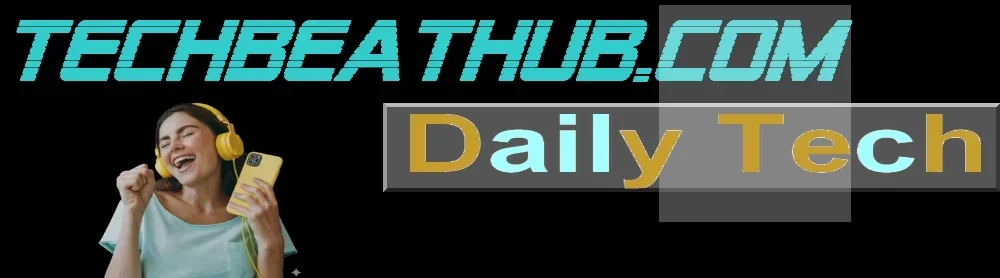Comment personnaliser les notifications intelligemment
Salut moi c’est Gérald. Dans un monde ultra connecté, les notifications peuvent vite devenir plus un boulet qu’un atout si elles ne sont pas bien paramétrées. Heureusement en 2025, que ce soit sur iPhone ou Android, personnaliser ses alertes intelligemment, c’est possible et indispensable. Imagine recevoir uniquement les notifications qui comptent vraiment, à l’heure juste, avec le son et l’apparence qui te conviennent vraiment, sans être harcelé par une avalanche de messages inutiles. C’est ça l’objectif du NotifPersonnalise : une expérience SmartNotif qui te permet de rester zen et concentré tout en étant toujours au courant de l’essentiel.
Le simple fait de pouvoir programmer un résumé de notifications pour recevoir tes AlertesSurMesure à des moments précis de la journée diminue grandement le stress numérique. Comme l’a dit Arthur Clarke : « Toute technologie suffisamment avancée est indiscernable de la magie ». Ce résumé intelligent et configurable change complètement la donne dans ta façon de recevoir l’InfoCiblée, en ne laissant passer que ce qui t’importe.
Comment maîtriser les bases de la personnalisation des notifications sur smartphone
Tout commence par un réglage précis et sur-mesure. Sur iPhone, tu peux choisir comment s’affichent tes notifications : sous forme de liste, de pile regroupée par appli, ou simplement par le nombre d’alertes reçues. Sur Android, la gestion est un peu plus granulaire, permettant même de couper des catégories spécifiques dans une même appli.
Voici ce que tu dois systématiquement faire pour un NotifPro efficace :
- Désactiver les notifications inutiles depuis les paramètres, pour limiter le bruit.
- Configurer l’affichage des notifications : écran verrouillé, bannières ou centre de notifications selon ce que tu veux vraiment voir.
- Programmer un résumé de notifications pour recevoir un condensé en une fois et ne pas être interrompu tout le temps.
- Choisir quel son ou vibration sera attribué pour chaque application clé, afin de distinguer un message critique d’une info secondaire.
- Gérer les aperçus : afficher ou cacher le contenu selon la confidentialité souhaitée.
Une anecdote rapide : un ami me racontait avoir perdu une notification critique parce qu’il avait activé l’option « afficher uniquement le nombre » des alertes sur l’écran verrouillé, ce qui peut être utile pour l’esthétique mais contre-productif quand il s’agit d’infos urgentes.
Tableau récapitulatif des principaux réglages essentiels sur iPhone et Android
| Paramètre | iPhone | Android |
|---|---|---|
| Désactivation notifications | Réglages > Notifications > Choisir app & désactiver | Paramètres > Notifications > Sélectionner app et couper |
| Affichage notifications | Liste / Pile / Nombre sur écran verrouillé | Bannières, pop-ups, icones, écran verrouillé |
| Résumé programmé | Réglages > Notifications > Résumé programmé | Mode Ne pas déranger programmé |
| Son personnalisé | Sons dédiés par app | Son par app ou par type de notification |
| Gestion des aperçus | Afficher toujours, si déverrouillé ou jamais | Paramètres confidentialité écran verrouillé |
| Alertes géolocalisées | Service de localisation > app > autorisations | Paramètres > Localisation > autorisations par app |
Optimiser les notifications avec les fonctions avancées et notifications riches
Le simple réglage ne suffit plus pour une expérience vraiment confortable. En 2025, les SmartNotif s’intègrent dans une dimension interactive ultra pratique. Tu peux répondre à un message, archiver un e-mail ou contrôler ta playlist directement depuis la notification sans ouvrir l’app. Imagine gagner de précieuses secondes chaque jour !
Les bulles flottantes sont aussi une innovation géniale, surtout sur Android. Elles te permettent de garder une conversation ouverte en superposition, parfait pour multitâcher sans perdre le fil. Par ailleurs, tu peux configurer les notifications riches qui intègrent images, vidéos ou actions rapides, rendant la NotifZen vraiment intuitive et adaptée à ton usage.
- Activer les réponses rapides dans les apps compatibles.
- Utiliser les bulles de chat pour faciliter les échanges multitâches.
- Personnaliser la priorité des notifications pour que seules les alertes importantes te dérangent vraiment.
- Accéder à l’historique des notifications pour ne jamais manquer une info malgré le mode silencieux ou Ne pas déranger.
Tableau comparatif des types de notifications riches et leur fonction
| Type de notification | Fonctionnalité | Avantage |
|---|---|---|
| Réponse rapide | Répondre sans ouvrir l’app | Gain de temps et fluidité |
| Bulles flottantes | Conversation toujours accessible | Multitâche optimisé |
| Notifications interactives | Configurer, archiver, contrôler médias | Contrôle complet depuis la notification |
| Notification historique | Archivage des notifications reçues | Pas de message ou info manquée |
Personnaliser sons et alertes selon les contextes : vers une expérience sur-mesure complète
Le sound design de tes notifications joue un rôle crucial dans la sérénité d’utilisation. La bonne sonnerie, la bonne vibration au bon moment, c’est la différence entre une alerte stressante et une AlertPlus bienvenue. Grâce à des automatisations sur Android avec des apps comme Tasker, tu peux adapter dynamiquement ces paramètres selon ta localisation ou l’heure, par exemple un son discret au travail et un son festif à la maison.
Voici ce que tu dois avoir sur ton radar pour un réglage optimal :
- Son global personnalisé dans les paramètres sons et vibrations.
- Sons et vibrations dédiés par application pour reconnaître instantanément l’origine.
- Automatisation par contextes (heure, lieu, profil) pour une expérience utilisateur hyper fluide.
- Options de flash ou LED comme alertes visuelles complémentaires.
- Gestion des modes Ne pas déranger avec exceptions configurables très précises.
Comparatif des options de personnalisation sonore sur iPhone et Android
| Fonction | iPhone | Android |
|---|---|---|
| Son notification global | Réglages > Sons > Son notification par défaut | Paramètres > Sons et vibrations > Son notification |
| Son spécifique par app | Réglages > Notifications > Sélection app > Sons | Applications > Notifications > Catégorie > Son |
| Automatisation par contexte | Limitée aux modes concentration | Avec apps tierces type Tasker |
| Vibration personnalisée | Créer séquences dans sons & vibration | Varie selon constructeur mais disponible |
| Alerte visuelle Flash/LED | Flash écran activé en accessibilité | LED personnalisable ou flash caméra |
FAQ pratique pour une gestion intelligente et personnalisée des notifications
Peut-on programmer un résumé de notifications sur Android comme sur iPhone ?
Oui, Android propose des fonctionnalités similaires, souvent via le mode Ne pas déranger avec des horaires de résumé configurables.
Comment choisir le son d’une notification spécifique ?
Sur iPhone, dans Réglages > Notifications > Choisir l’app > Sons. Sur Android, Paramètres > Applications > Notifications > catégorie > Son.
Est-il possible de répondre directement aux messages depuis la notification ?
Oui, de nombreuses applications comme WhatsApp, Telegram et Gmail supportent les réponses rapides intégrées aux notifications.
Comment éviter les notifications intrusives durant les réunions ?
Active le mode Ne pas déranger et configure les exceptions pour autoriser seulement les contacts ou applications importantes.
Peut-on personnaliser les vibrations selon le contact ou l’application ?
Certains systèmes, surtout Android, permettent de créer des profils de vibration personnalisés, mais la disponibilité dépend du constructeur et de la version.
Sympa d’être resté jusqu’ici… Amicalement; Gérald